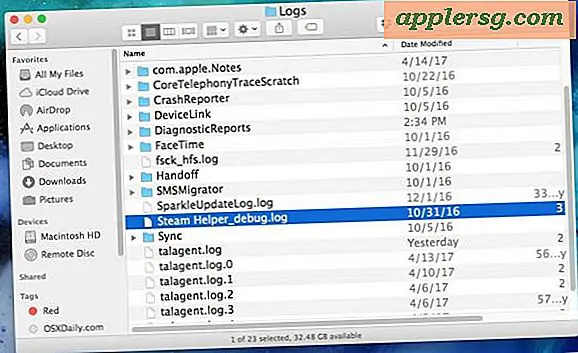पीसी पर बफ़र्स कैसे साफ़ करें
बफर आपके कंप्यूटर पर डेटा स्टोर करने के लिए उपयोग की जाने वाली मेमोरी का एक विभाजन है। कंप्यूटर के प्रदर्शन पर चर्चा करते समय कैश और बफर शब्द विनिमेय हो जाते हैं। डेटा एक्सेस होने के बाद एक सच्चा बफर अपने आप साफ हो जाएगा। हालांकि, रखरखाव के हिस्से के रूप में कैश को मैन्युअल समाशोधन की आवश्यकता होती है। एक और बफर जो आपको मिल सकता है वह है प्रिंट बफर। एक प्रिंट बफर प्रिंट कार्यों के लिए जानकारी संग्रहीत करता है। कैशे और प्रिंट बफ़र को साफ़ करने का तरीका जानने से आपके कंप्यूटर को बेहतर तरीके से चलाने में मदद मिलेगी।
इंटरनेट एक्सप्लोरर कैश
चरण 1
एक एक्सप्लोरर ब्राउज़र विंडो खोलें।
चरण दो
अपनी स्क्रीन के शीर्ष पर स्थित "टूल्स" विकल्प चुनें।
चरण 3
टूल्स मेनू से "इंटरनेट विकल्प" पर क्लिक करें।
चरण 4
संवाद बॉक्स के "अस्थायी इंटरनेट फ़ाइलें" अनुभाग में जाएं। "फ़ाइलें हटाएं" बटन दबाएं।
फ़ाइलों को हटाने के लिए "ओके" पर क्लिक करें।
फ़ायरफ़ॉक्स कैश
चरण 1
फ़ायरफ़ॉक्स ब्राउज़र विंडो खोलें।
चरण दो
स्क्रीन के ऊपर से "टूल्स" चुनें।
चरण 3
टूल्स मेनू से "विकल्प" पर क्लिक करें।
चरण 4
विकल्प विंडो में "उन्नत" टैब पर जाएं।
चरण 5
उन्नत विकल्प संवाद बॉक्स पर "नेटवर्क" टैब खोलें।
नेटवर्क विंडो के "ऑफ़लाइन संग्रहण" अनुभाग में "अभी साफ़ करें" चुनें।
प्रिंट बफर
चरण 1
अपने डेस्कटॉप के नीचे "प्रारंभ" बटन पर क्लिक करें, और "खोज" टेक्स्ट बॉक्स तक पहुंचें। XP उपयोगकर्ताओं को बॉक्स खोलने के लिए "रन" पर क्लिक करना चाहिए। विस्टा और विंडोज 7 उपयोगकर्ता बस स्टार्ट मेन्यू पर सर्च बॉक्स में जा सकते हैं।
चरण दो
खोज बॉक्स में "कंट्रोल प्रिंटर" टाइप करें और "ओके" पर क्लिक करें।
चरण 3
प्रिंटर आइकन पर राइट-क्लिक करें; यह एक विकल्प मेनू खोलेगा।
चरण 4
अपने कर्सर के आगे दिखाई देने वाले मेनू से "खोलें" चुनें।
"सभी दस्तावेज़ रद्द करें" पर क्लिक करें। यह स्पूल और अंत में बफर को साफ कर देगा। कुछ डेटा अभी भी प्रिंट हो सकता है, लेकिन बफ़र साफ़ होते ही यह रुक जाएगा।